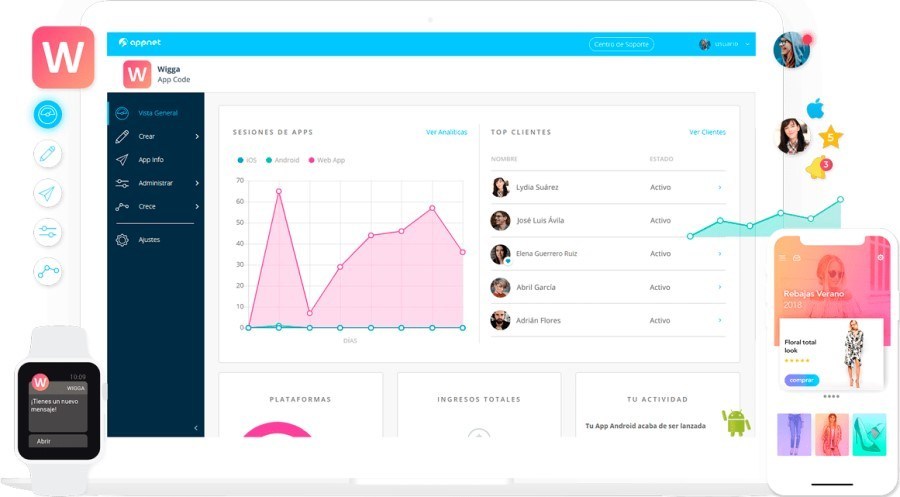Cara Nonaktifkan Safari Private Browsing di Mac
Mode Privat di Safari di Mac tidak hanya membantu Anda menjelajahi internet tanpa membuat aktivitas penelusuran Anda direkam secara offline. Ini juga membantu mencegah pelacak web membuat profil Anda. Tetapi terlepas dari banyak manfaat yang terkait dengan privasi, Anda tidak dapat membantu tetapi berpikir tentang sisi lain dari koin.

Jika Anda menyerahkan Mac Anda kepada orang lain, misalnya, Anda mungkin tidak tahu apa yang dia lakukan selama sesi penjelajahan mereka. Masukkan anak-anak ke dalam persamaan, dan itu menjadi masalah serius karena banyak situs web berbahaya di luar sana.
Itulah sebabnya Anda mungkin ingin menonaktifkan penjelajahan Pribadi Safari windows di Mac Anda. Jika Anda memiliki macOS 10.15 Catalina terinstal, maka itu mudah dilakukan karena kehadiran Waktu Layar. Mari kita periksa caranya.
Gunakan Waktu Layar untuk Menonaktifkan Penjelajahan Pribadi Safari
Screen Time melakukan debut di iPhone dan iPad bersama iOS 12. Tidak hanya menyediakan kemampuan untuk mengawasi aktivitas di semua perangkat iOS Anda, tetapi juga mengandung dosis pembatasan konten web yang sehat. Pembatasan konten khusus dewasa tidak hanya memblokir semua konten NSFW tetapi juga menonaktifkan tab Penjelajahan Pribadi Safari.
Dan dengan macOS Catalina, Anda mendapatkan Screen Time dengan serangkaian fitur serupa untuk Mac Anda juga. Langkah-langkah berikut akan menunjukkan kepada Anda cara mengatur Waktu Layar dan mengaktifkan pembatasan konten dewasa untuk menonaktifkan penelusuran pribadi di Safari.
Note: Langkah-langkah berikut berlaku untuk administrator dan akun pengguna standar di macOS Catalina.
Langkah 1: Buka Apple menu, dan kemudian klik System Preferences.
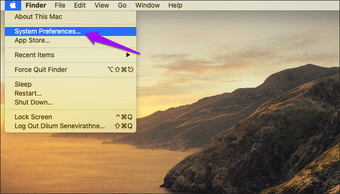
Langkah 2: Klik opsi berlabel Waktu Layar.
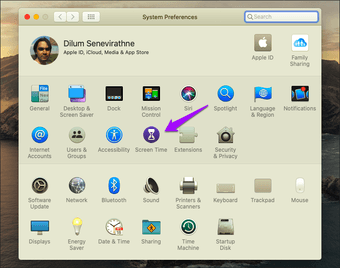
Note: Jika Anda sudah mengaktifkan Waktu Layar untuk Mac Anda, lewati ke Langkah 4.
Langkah 3: Klik Opsi ke sudut kiri bawah panel Waktu Layar. Ikuti dengan mengklik opsi Nyalakan ke sudut kanan atas layar untuk mengaktifkan Waktu Layar untuk Mac Anda.
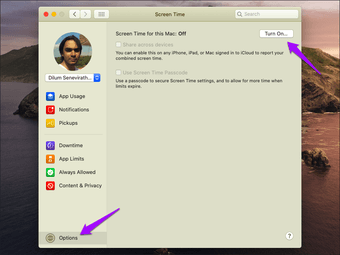
Langkah 4: Klik tab samping berlabel Konten & Privasi. Ikuti dengan mengklik tombol Nyalakan ke sudut kanan atas panel Waktu Layar.
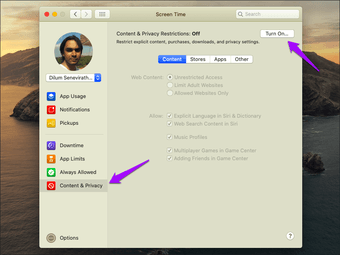
Langkah 5: Klik tombol radio di sebelah Batas Situs Web Dewasa di bagian Konten Web. Terakhir, keluar dari panel Waktu Layar.
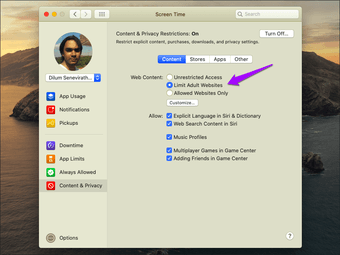
Note: Memilih opsi ini akan memblokir situs yang berisi konten yang berhubungan dengan orang dewasa. Namun, Anda dapat menggunakan tombol Kustomisasi dalam bagian Konten Web untuk memasukkan daftar putih situs tertentu.
Dan itu dia. Penjelajahan pribadi di Safari sekarang dinonaktifkan. Anda tidak dapat lagi membuka penelusuran pribadi windows di dalam Safari – opsi New Private Window pada menu File Safari akan tampak berwarna abu-abu, dan pintasan keyboard Shift + Cmd + N yang terkait juga tidak akan berfungsi.
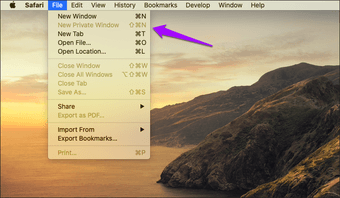
Jika Anda ingin mengaktifkan kembali penjelajahan Pribadi di Safari di Mac Anda, kembali ke panel Waktu Layar, klik Konten & Privasi, lalu klik Akses Tidak Terbatas.
Perangkat Lain dan Kode Sandi Waktu Layar
Jika Anda memiliki perangkat macOS atau iOS lainnya terikat pada Anda Apple ID, batasan Anda juga akan terbawa secara default. Jika Anda ingin menghentikannya, klik tombol Opsi di sudut kiri bawah panel Waktu Layar. Maka itu hanya masalah tidak mencentang kotak di sebelah Share Across Devices.
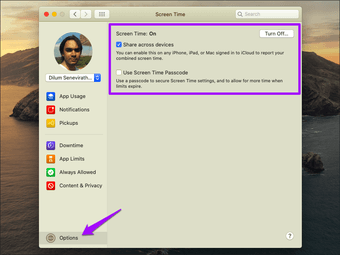
Anda juga dapat mengatur Kode Waktu Layar melalui layar ini, yang akan membantu mencegah orang lain bermain-main dengan pengaturan Waktu Layar Anda. Untuk melakukannya, centang kotak di sebelah Use Screen Time Passcode. Jika Anda sudah memiliki Kode Waktu Layar untuk iPhone atau iPad Anda, maka Anda dapat menggunakannya – asalkan Anda telah mencentang kotak Bagikan Perangkat Lintas Perangkat.
Nonaktifkan Safari Private Browsing dalam Mode Tamu
Secara default, macOS Catalina mengenakan filter konten dewasa saat login sebagai pengguna tamu. Itu berarti penjelajahan pribadi di Safari sudah dinonaktifkan. Tetapi jika itu tidak terjadi, maka inilah yang harus Anda lakukan. Mulailah dengan mengklik opsi Users and Groups dalam System Preferences.
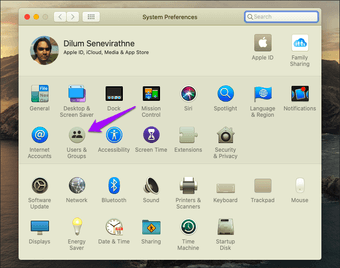
Pada layar Pengguna & Grup yang muncul, klik ikon berbentuk gembok ke sudut kiri bawah layar, lalu pilih Pengguna Tamu. Terakhir, centang kotak di sebelah Limit Adult Websites. Itu harus menonaktifkan penelusuran pribadi windows saat menggunakan Safari sebagai tamu.
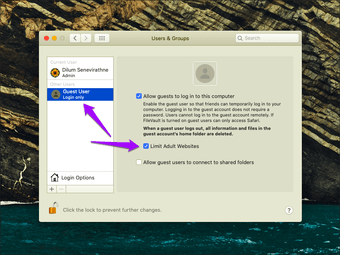
Namun, semua data dalam akun Pengguna Tamu dihapus setiap kali pengguna keluar, yang jenisnya mengalahkan tujuan untuk menonaktifkan penelusuran Pribadi. Tetapi memaksakan batasan pada konten NSFW masih merupakan nilai tambah utama.
Manajemen Waktu Layar Jarak Jauh
Layar Waktu untuk macOS Catalina juga memungkinkan Anda menonaktifkan penelusuran pribadi di Safari dari jarak jauh, yang menambah kenyamanan saat mengelola Mac yang milik anggota keluarga. Untuk melakukan itu, Anda harus menambahkan orang tersebut menggunakan opsi Berbagi Keluarga, ditemukan tercantum dalam panel Preferensi Sistem.
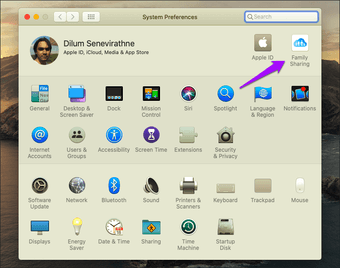
Setelah itu, buka panel Screen Time, gunakan menu pull-down di bawah gambar profil Anda dan kemudian beralih ke profil anggota keluarga.
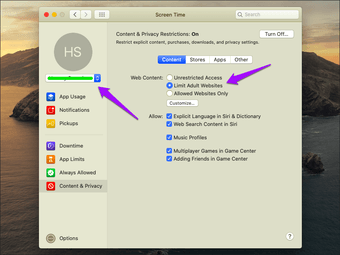
Lakukan perubahan yang diperlukan (semua kontrol Waktu Layar tetap sama), dan Anda selesai. Ingat bahwa batasan Safari juga akan dibawa ke perangkat iOS atau iPadOS yang menjadi anggota keluarga.
Privasi Terlalu Banyak
Privasi harus dihormati. Tetapi tidak ketika Anda ingin tahu apa yang terjadi ketika orang lain menggunakan Mac Anda. Dan dengan Layar Waktu, tidak ada yang menghentikan Anda dari menonaktifkan penjelajahan Pribadi Safari windows sama sekali.
Jadi apa alasan Anda untuk menonaktifkan penjelajahan Pribadi di Safari? Beri tahu kami di komentar.
Selanjutnya: Apakah Anda juga memasang Chrome di Mac Anda? Berikut cara menonaktifkan mode Penyamaran di browser Google.